È un pò che stai pensando di registrarti anche tu a Telegram ma non l’hai mai fatto perchè non sai bene come si fa e di cosa si tratta esattamente? In questa guida trovi tutte le informazioni necessarie per capire cos’è, come funziona, quali sono i rischi e i vantaggi, e nel caso in cui decidi di iscriverti, la procedura illustrata in ogni passaggio! Prosegui la lettura per capire se e come registrarsi su Telegram, e i primi passi per iniziare a utilizzarlo!

Cos’è Telegram
Telegram è un servizio di messaggistica, come Whatsapp per capirci. Infatti permette di chattare, chiamare, video chiamare, creare gruppi e molto altro. È stato fondato da un imprenditore russo, Pavel Durov che recentemente è stato incriminato in Francia proprio per questioni legate a Telegram. Fondatore di questa app è anche il fratello, Nikolaj, col quale tral’altro hanno anche creato il social network russo VK.
La prima versione di Telegram è uscita nel 2013 e nel 2020 ha superato i 500 milioni di utenti attivi al mese. Dal 2021 sono state inserite inserzioni pubblicitarie proprio per far fronte alle spese di gestione a fronte del flusso di utenti. È diventato famoso in quanto sponsorizzato come studiato apposta per salvaguardare la privacy, diventando per molti “L’app di messaggistica più sicura”.
Questa affermazione può in parte trovare riscontro perchè effettivamente utilizza dei metodi di archiviazione ben criptati e sui propri server, a differenza di altre app che ad esempio usano Google Drive per il back up. Inoltre Telegram offre strumenti avanzati per la privacy, come chat che si auto eliminano ed altre impostazioni che vedremo nei prossimi capitoli.
Ai non pochi lati positivi se ne aggiungono però vari altri negativi e potenzialmente rischiosi, che vedremo anche tra poco.
Vantaggi di Telegram
Uno dei vantaggi principali è che messaggi e contenuti scambiati su Telegram vengono salvati sul Cloud di Telegram stesso. Le informazioni poi sono protette e criptate con criteri di sicurezza molto alti, che rendono difficile l’accesso anche alle autorità.
Telegram offre anche delle opzioni ad esempio per far si che un messaggio si cancelli automaticamente dopo il tempo impostato, tutti i messaggi possono essere eliminati senza lasciare traccia e si possono usare chat segrete che si auto eliminano.
I gruppi Telegram, molto utilizzati, possono ospitare fino a 200.000 utenti, e permettono di scambiare qualsiasi tipo di contenuto. In generale poi, considera che questo servizio di messaggistica è diventato famoso e si è diffuso proprio per i suoi livelli di “segretezza”. Questo però lo ha reso anche terreno fertile per delinquenti di vario tipo.
Rischi di Telegram
Registrarsi a Telegram di per se non presenta rischi. Anche se poi lo usi solo per scambiarti messaggio con parenti, amici e conoscenti non c’è nessun pericolo. Se ci parli con l’amante (moralità a parte), il rischio è che il partner ti possa beccare, ma hai vari strumenti per provare a evitarlo.
Se usi Telegram per iscriverti a gruppi e canali invece devi fare molta attenzione, perchè la tua presenza in un gruppo incriminato costituisce già la complicità, per legge. Questo servizio infatti è stato dimostrato essere utilizzato da vari tipi di criminalità. Ad esempio è o è stato usato dai Jihadisti per organizzare attentati e comunicare tra loro, o da gruppi di estrema destra per organizzare crimini. È stato utilizzato per diffondere contenuti pedopornografici e di revenge porn (ricatti sessuali), oltre che contenuti coperti da diritti d’autore e bot per la compra vendita di dati privati.
Infine, considera che per quanto il sistema di raccolta informazioni possa essere criptato e sicuro, basta un ordine di un giudice per intimare a Telegram di fornire tutti i dati richiesti. Questo purtroppo non sempre è stato possibile, perchè in teoria si possono distruggere. Ma in altri casi si, quindi non si distruggono? Fai le tue valutazioni. Se vuoi iniziare a usarlo, passa al prossimo capitolo.
Procedura per registrarsi a Telegram
Per prima cosa, installa l’applicazione ufficiale di Telegram dallo store del tuo dispositivo. È disponibile su tutte le piattaforme.
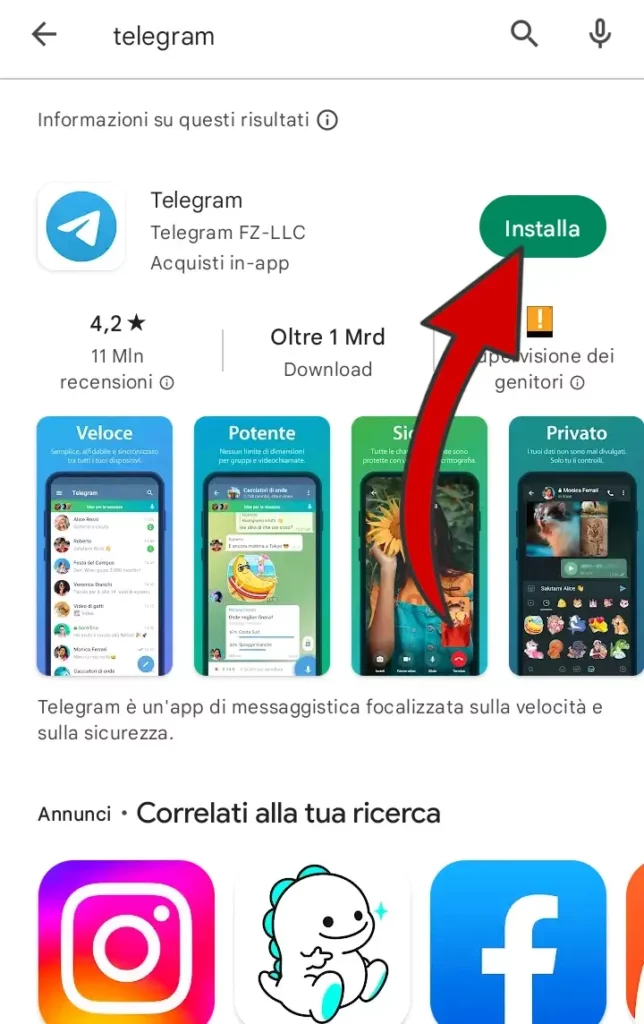
Dopo averla installata, aprila, e clicca su “Inizia a messaggiare“.

Ora Telegram ti chiederà il permesso di ricevere chiamate, allo scopo di verificare il numero. Clicca su “Continua“.
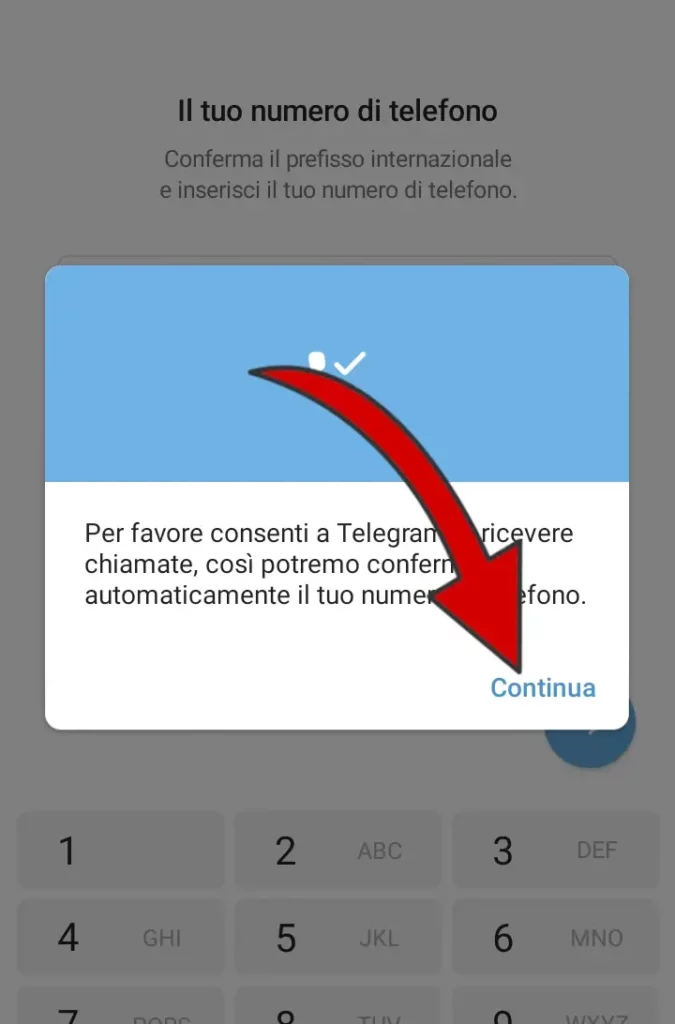
Procedi quindi a inserire la nazione, il tuo numero di telefono e clicca sul simbolo della freccia indicato in basso a destra.
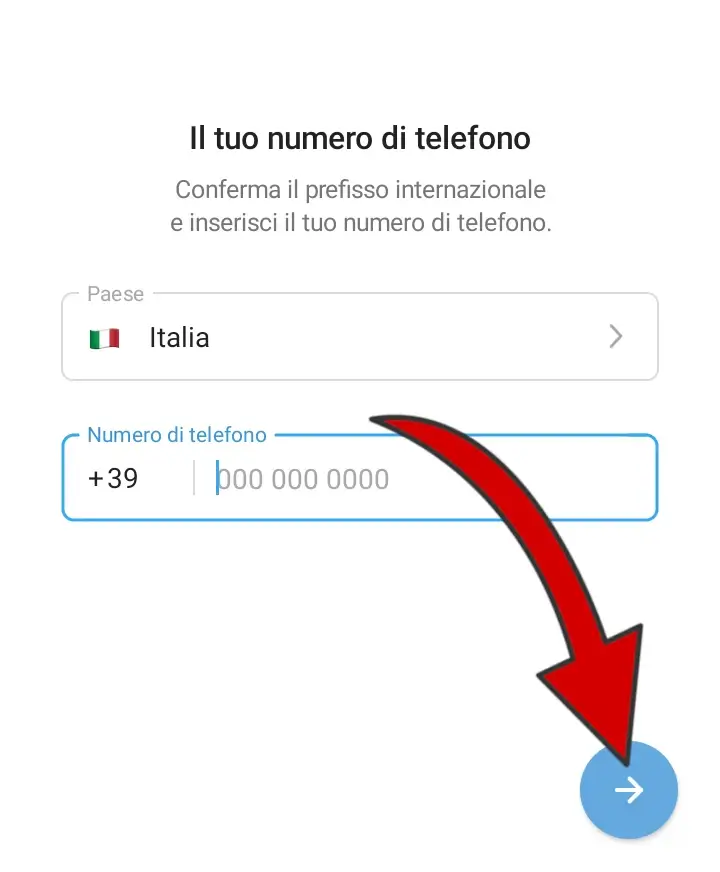
Un avviso ci chiederà conferma del numero. Se è corretto clicca su “Si“.
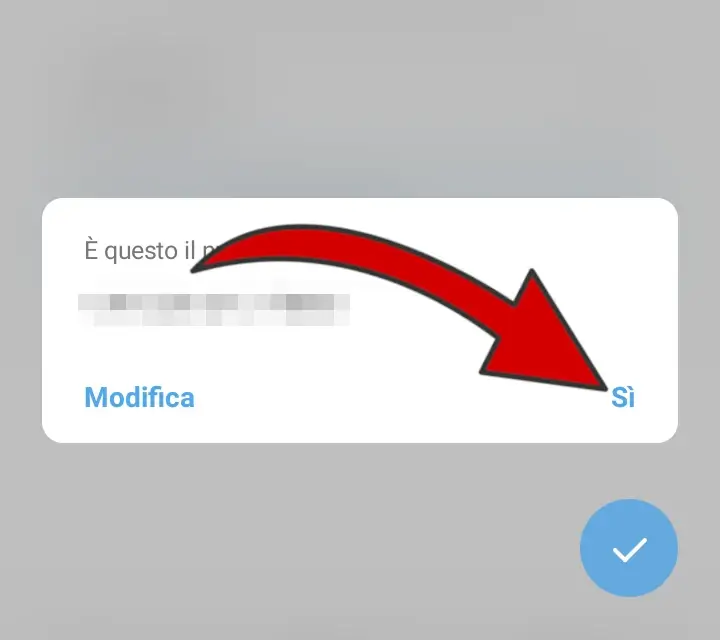
Adesso devi ricevere tramite sms un codice da inserire dove richiesto. Attendi quindi la ricezione e inseriscilo per proseguire. Se non arriva, potrai richiedere una chiamata dopo che sarà trascorso il tempo indicato.
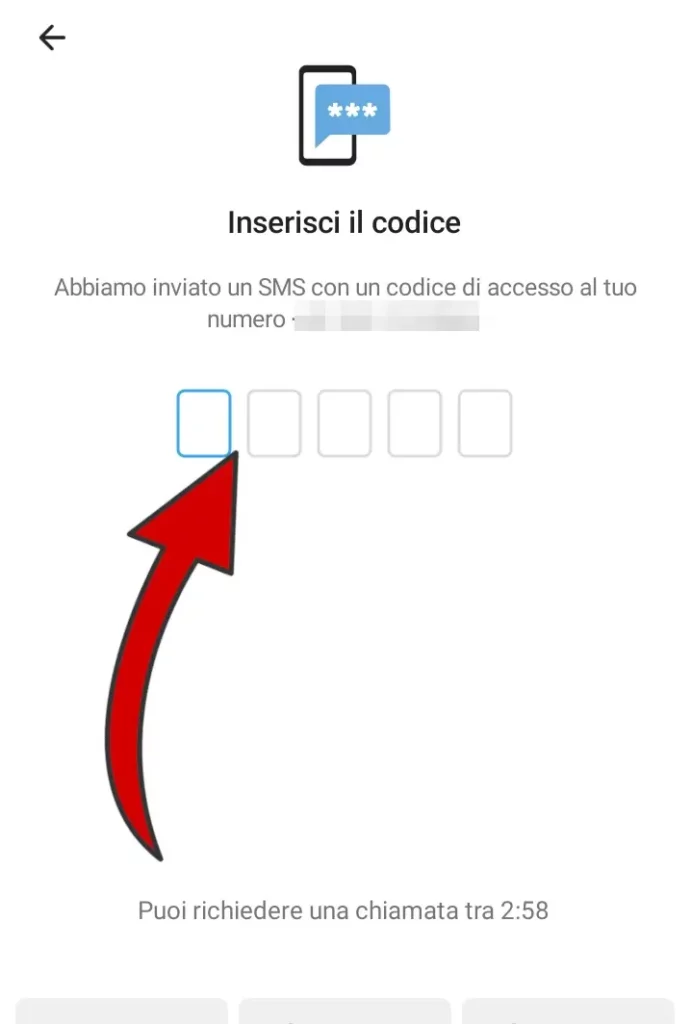
Ora devi inserire le informazioni del tuo profilo, quindi un nome (obbligatorio) e se vuoi un cognome. Puoi anche aggiungere una foto cliccando sul simbolo della macchina fotografica. Poi clicca sul simbolo della freccia in basso a destra.
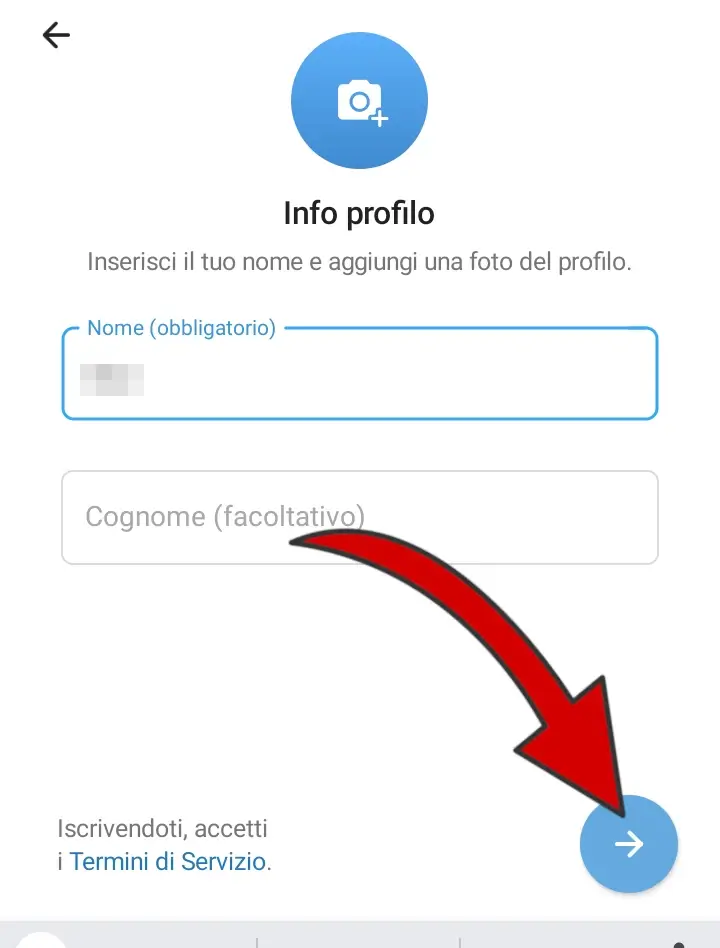
Ora compariranno i termini di servizio, da leggere. Se favorevole, e in ogni caso per continuare, clicca su “Accetta“. Altrimenti clicca “Rifiuta” ma non potrai proseguire.
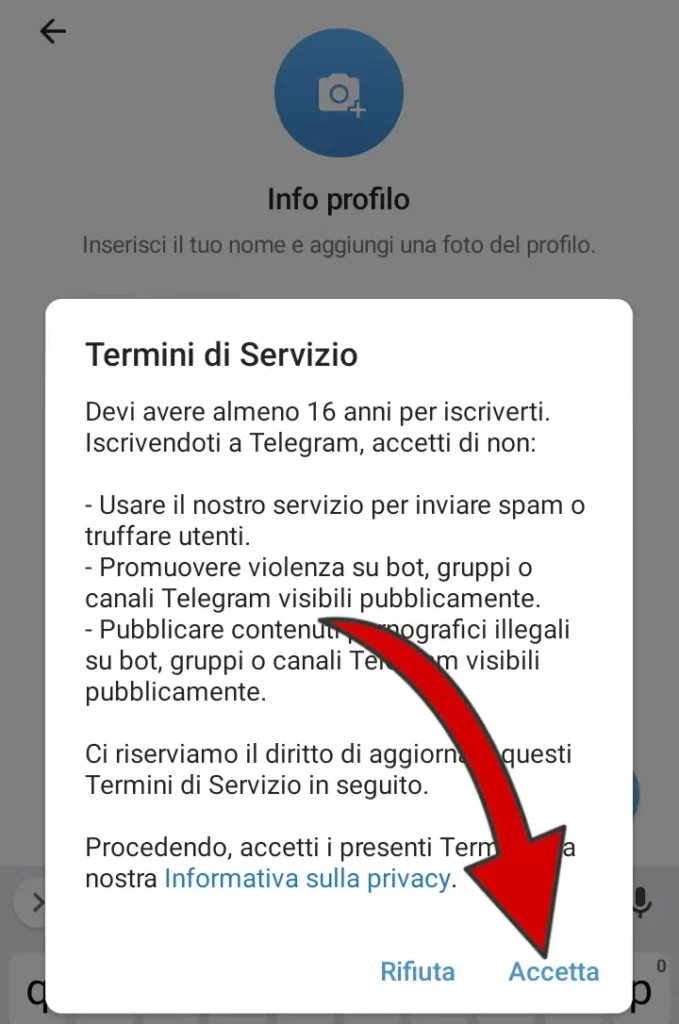
Eccoti registrato su Telegram. Ora ci chiederà di accedere ai nostri contatti telefonici, per importarli e usarli per messaggiare. Questo non è obbligatorio, puoi cliccare su “Non ora“. Per importarli invece clicca su “Continua” e fornisci i permessi.
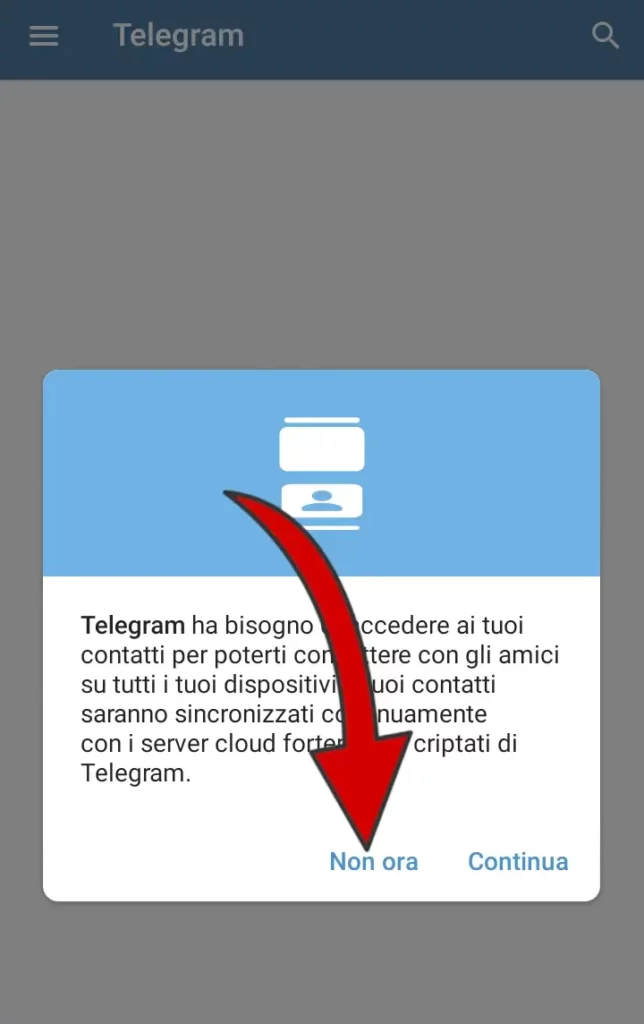
Da questo momento puoi utilizzare Telegram. Prima però se vuoi puoi leggere il prossimo capitolo, dove vediamo le opzioni base di utilizzo e di configurazione.
Iniziare a usare Telegram
Cliccando le tre linee in alto a sinistra, apri il menù principale di Telegram, quello da cui puoi poi fare tutto quello che devi.
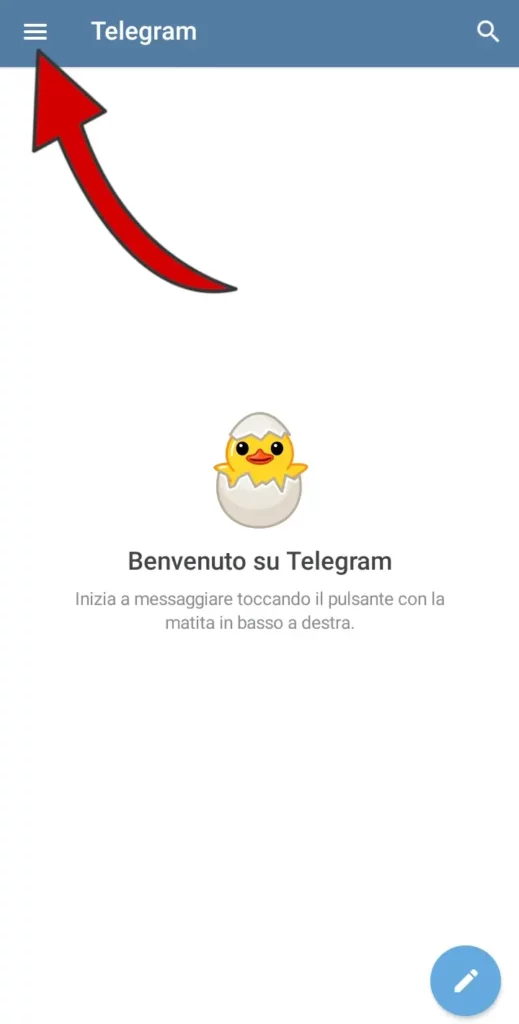
Da questo menù ad esempio, andiamo a cliccare su “Impostazioni” per verificare ed eventualmente modificare la configurazione e i parametri impostati.
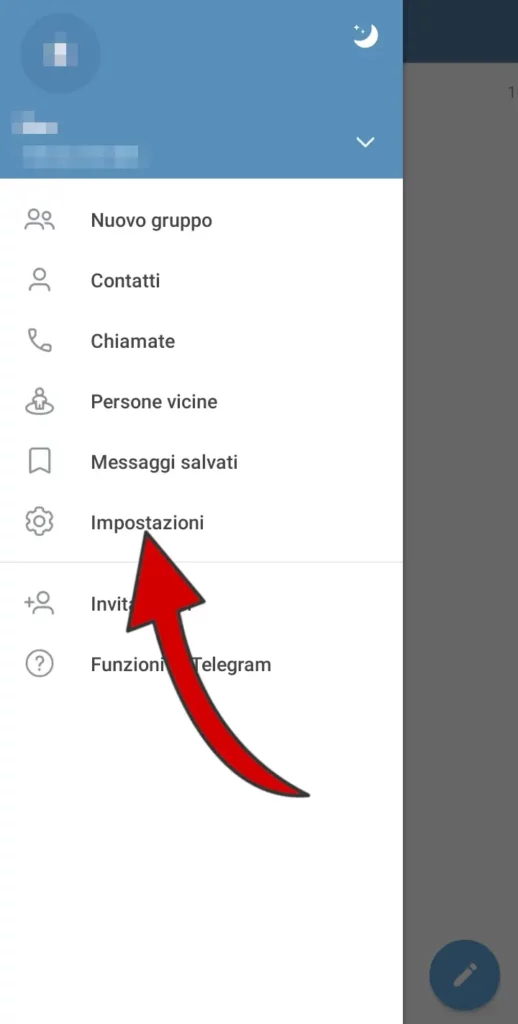
Dalle impostazioni puoi caricare una foto profilo, cambiare il numero o il nome utente. Per farlo, clicca sulla sezione dedicata.
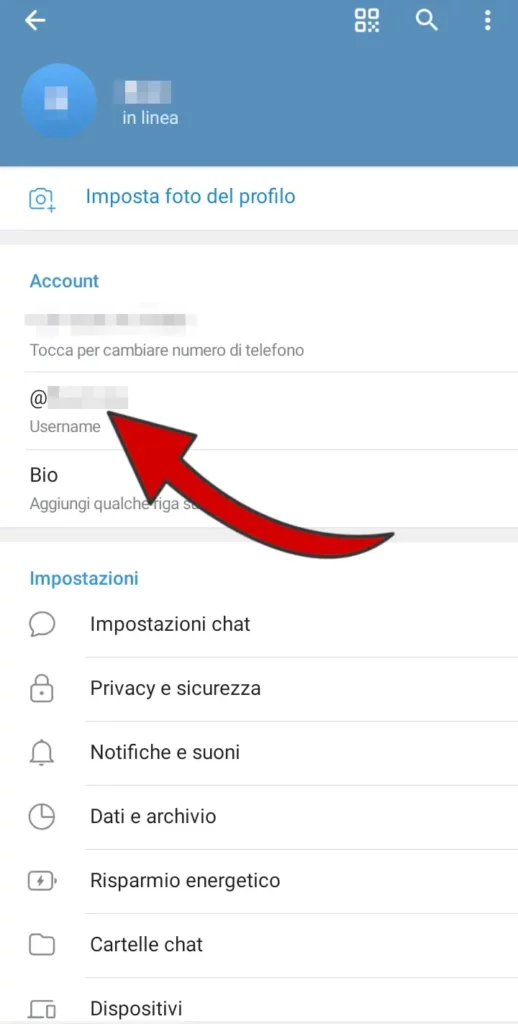
Per il nome utente ad esempio, basta che inserisci quello che vuoi usare, e poi clicchi sulla spunta indicata in alto a destra.
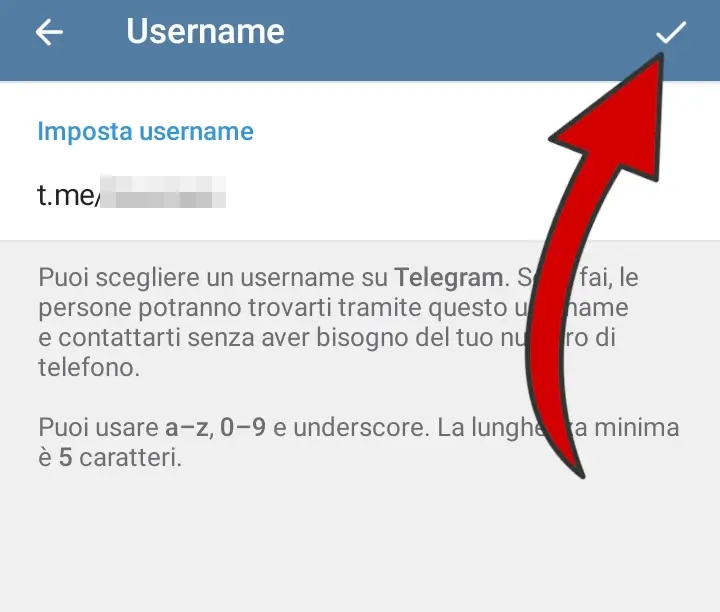
Dal menù precedente puoi anche andare subito su “Notifiche e suoni” per configurare gli avvisi, cosa e come notificare ed altre impostazioni.
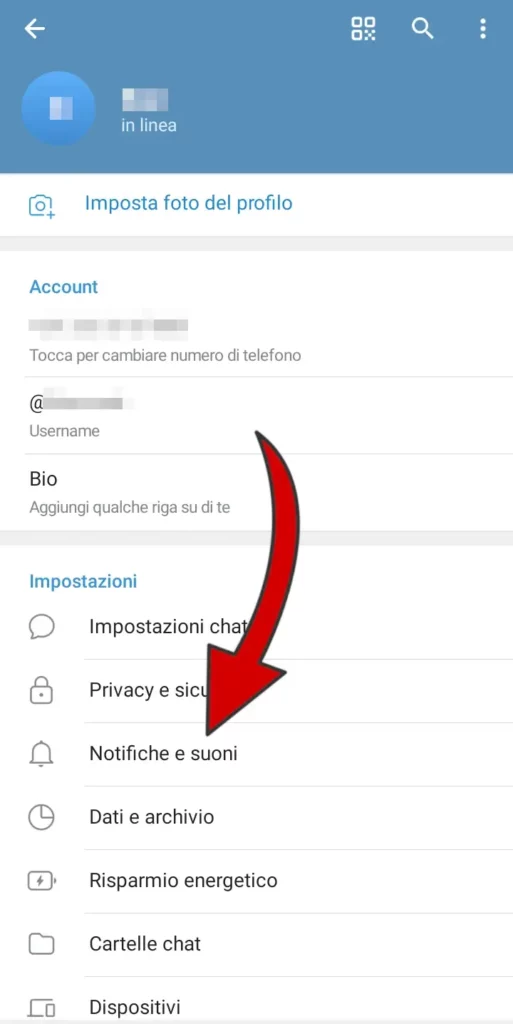
Puoi ad esempio disabilitare le notifiche per alcune voci, come le chat private o i canali, impostare la suoneria per le chiamate, e altre impostazioni per personalizzare il tuo utilizzo di Telegram.
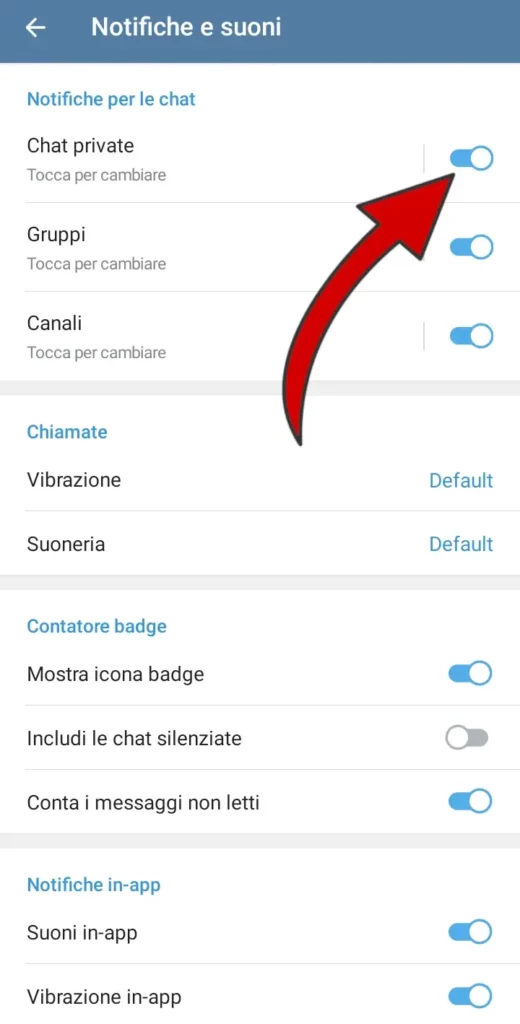
Dallo stesso menù, puoi selezionare “Privacy e sicurezza” per andare a gestire tutte le impostazioni correlate.
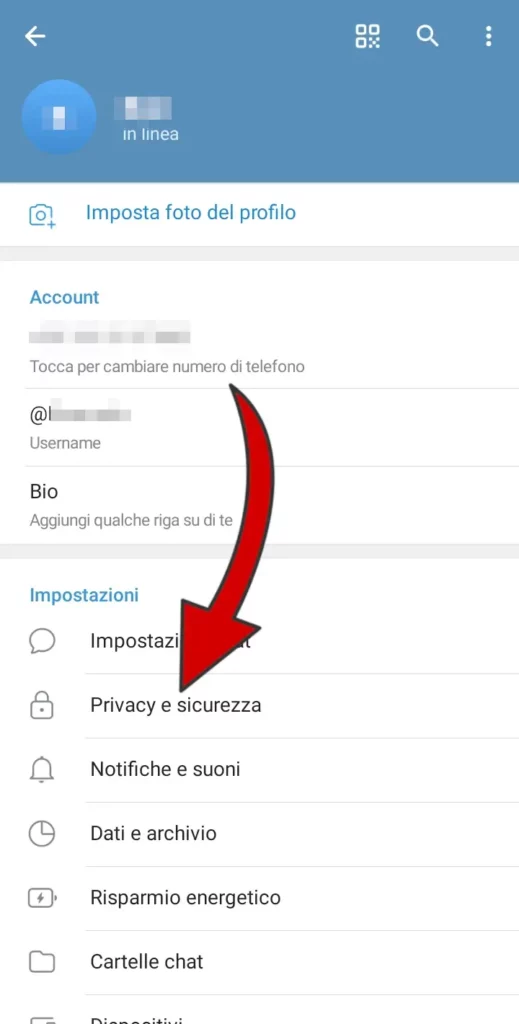
Ad esempio per impostare l’autenticazione con due passaggi, o l’autoeliminazione dei messaggi, decidere con chi condividere alcune informazioni ed altre impostazioni.
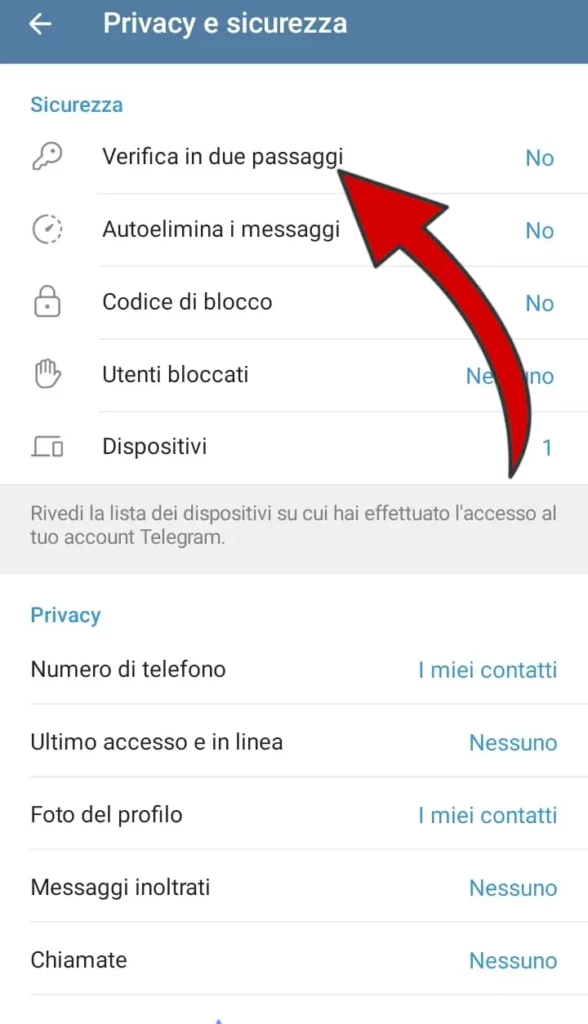
O ancora, puoi impostare l’eliminazione automatica del tuo profilo se non lo utilizzi per il tempo scelto, gestire le impostazioni sui contatti, sulle chat e tutto il resto.
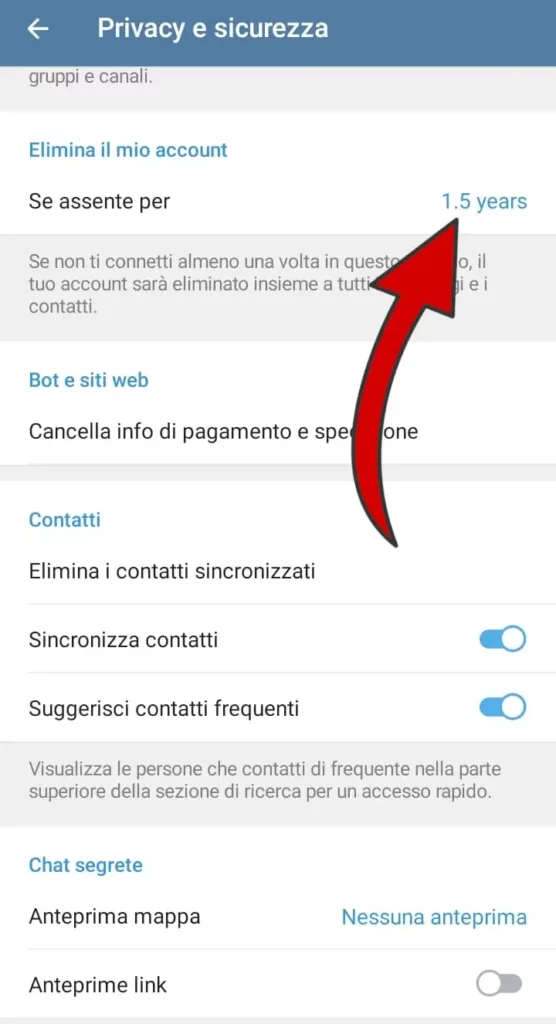
Ovviamente le funzioni di Telegram sono molte altre, ma adesso lo hai installato e configurato, e puoi iniziare subito ad usarlo secondo le tue capacità e le tue necessità.
Assistenza Telegram
Per richiedere assistenza direttamente all’azienda, puoi utilizzare la pagina Supporto Telegram dove devi compilare un form da inviare. Purtroppo questo è l’unico metodo per contattare l’assistenza Telegram. In alternativa, puoi provare a contattarli tramite messaggio o commento sul loro profilo X.
Se la guida ti è stata utile, puoi dimostrare il tuo apprezzamento iscrivendoti al nostro Canale Youtube, dove le guide diventano Video Guide. Oppure mettendo mi piace alla nostra Pagina Facebook, dove puoi anche contattarci per eventuali dubbi o farci sapere com’è andata. In alternativa, trovi tutti i metodi per contattarci alla Pagina Contatti.